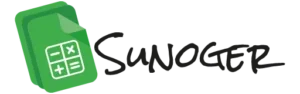Funkcja TEKST
Weronika Kołecka
18 marca, 2025
Znasz funkcję TEKST w Google Sheets? Jeśli nie, to w tym artykule pokażę Ci, jak łatwo formatować dane!
Funkcja TEKST jest bardzo praktyczna przy formatowaniu liczb w dowolny sposób, np. możesz dodawać przecinki czy zamienić podaną liczbę na procent, dzięki temu wyświetlanie dat jest jednolite i nie wprowadza użytkowników w błąd. Dzięki tej funkcji Twoja praca będzie szybsza i bardziej dynamiczna. Pozytywnych zalet jest wiele więcej. Zapraszam do dalszego zapoznania się z funkcją TEKST.

Wprowadzenie do funkcji TEKST
Czym jest funkcja TEKST?
Funkcja ta przekształca (formatuje) liczbę na tekst, zgodnie z założonym przez Ciebie formatem. Dzięki temu możesz wyświetlać daty w różnych konfiguracjach, a zależy to od dat, jakie ustalisz, np. 12.04.2024, 12 kwietnia 2024, 04-12-24. Poza tym, dzięki różnym wzorom możesz wyświetlać, także wartości godzin dostosowując je do formatu 12 lub 24-godzinnego, a także określić porę dnia AM lub PM. To nie wszystko! Dodaj waluty lub procenty. Pomaga to w lepszym prezentowaniu danych, co sprawia, że nasze dane są bardziej profesjonalne, a ich czytelność znacznie się poprawia.
Składnia funkcji TEKST
Aby lepiej zrozumieć dalsze działania, musisz wiedzieć, co to jest liczba oraz format.
- liczba - liczba, data lub godzina do sformatowania
- format - to schemat, według którego liczba ma być sformatowana, zapisany w cudzysłowie.
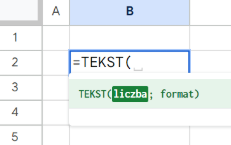
- 0 - oznacza, że liczba powinna być wyświetlana z dokładnością do danej ilości cyfr, a brakujące cyfry są wypełniane zerami.
Na przykład ta funkcja TEKST(7,8;”000.00″) przekształci liczbę na „007,80”. Jeśli liczba ma więcej cyfr po przecinku niż przewiduje format, jest zaokrąglana do wskazanej liczby miejsc. Przykładowo, TEKST(7,856;”00.00″) da wynik „07,86”.
- # (kratka) - oznacza, że liczba powinna być wyświetlona w danym formacie, ale bez wstawiania zer na brakujących miejscach. Na przykład TEKST(7,8;"###.##") zwróci "7,8". Poza tym liczby zaokrąglają się w zależności, ile damy #, np. TEKST(11,6549;"##") zaokrągli się do "12".
Ważne: w formacie możemy używać zarówno przecinków i kropek. Kropka oznacza separator dziesiętny a przecinek separator tysięczny. W ten sposób możemy otrzymać dwie liczby.
TEKST(10011,6549;”##,###”) to 10 012 (dziesięć tysięcy dwanaście)
TEKST(10011,6549;”##.###”) to 10011,655 (dziesięć tysięcy jedenaście sześćset pięćdziesiąt pięć tysięcznych)
Przykład użycia funkcji TEKST
Aby lepiej zrozumieć tą funkcję, posłużę się przykładami. Przedstawię Ci parę skrótów dotyczących dat i godzin, którymi będziemy się posługiwać. Załączam pełną listę skrótów tutaj.
Przedstawione skróty dotyczą dnia:
d dla dnia miesiąca z jedną lub dwiema cyframi, np. 1, 12
dd dla dnia miesiąca z dwiema cyframi, np. 23, 30
ddd dla skróconej nazwy dnia tygodnia, np. pon., wt.
dddd dla pełnej nazwy dnia tygodnia, np. poniedziałek, sobota.
Przedstawione skróty dotyczą miesiąca:
m dla miesiąca w roku zapisanego jedną lub dwiema cyframi, np. 1, 2, 11
mm dla miesiąca w roku z zerem wiodącym, np. 02, 06, 10
mmm dla skróconej nazwy miesiąca w roku.
mmmm dla pełnej nazwy miesiąca w roku.
mmmmm dla pierwszej litery miesiąca w roku.
Przedstawione skróty dotyczą roku:
yy dla roku zapisanego dwiema cyframi, np.24
yyyy dla roku z czterema cyframi, np. 2026
Przedstawione skróty dotyczą czasu:
HH dla godziny na zegarze 24-godzinnym, np. 7 dla 7:00
hh dla godziny na zegarze 12-godzinnym, np. 8 oznacza 20:00
m dla minut z jedną lub dwiema liczbami, np. 1, 4, 56
mm dla minut z zerem wiodącym, np. 05, 09, 42
Co ważne, jeżeli używamy minut, muszą być one obok HH ponieważ formuła zinterpretuje to jako miesiąc.
ss dla sekund w czasie.
AM/PM do wyświetlania godziny na podstawie o zegar 12-godzinny ze wskazaniem AM lub PM w zależności od pory dnia.
Jak dzięki formule TEKST uzyskać sformatowaną datę, czas lub dodać znak waluty? Bardzo prosto!
Zaczynamy od stworzenia formuły. Pierwszą opcją jest wpisanie w komórkę =TEKST. Drugą zaś, z menu powyżej wybierasz opcje “wstaw” → “funkcja” → “tekstowe” → “tekst”.
W wyświetlonym polu umieszczamy następujące znaki oraz dane:
Data:
Przykład 1:
- W polu liczba wpisujesz daną liczbę/datę, np. 13.06.2021 lub komórkę, np. B2.
- Wstawiasz średnik (;).
- Dzięki skrótom tworzysz sformatowaną liczbę/datę, np.
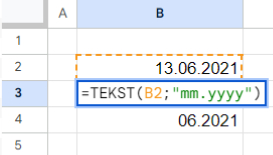
Przykład 2:
- W polu liczba wpisujesz daną liczbę/datę, np. 21.03.2024 lub komórkę, np.B2.
- Wstawiasz średnik (;).
- Dzięki skrótom tworzysz sformatowaną liczbę/datę, np.
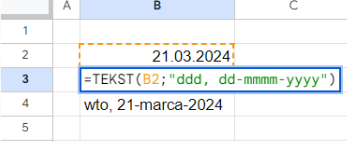
Kropki, ukośniki czy średniki są częścią formatowania i używasz ich, w jakiej konfiguracji tylko chcesz.
Teraz naciśnij enter albo poza komórkę i gotowe! Jesteś prawdziwym ekspertem!
Czas:
Przykład 1:
W polu liczba wpisujesz daną godzinę, np. 14:43 lub komórkę, np. B2.
Wstawiasz średnik (;).
Dzięki skrótom tworzysz sformatowaną godzinę, np.
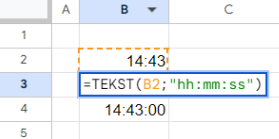
Kropki, ukośniki czy średniki są częścią formatowania i używasz ich, w jakiej konfiguracji tylko chcesz.
Teraz naciśnij enter albo poza komórkę.
Udało się? 😃
Mierzenie czasu:
Chcesz wiedzieć, ile pracują Twoi pracownicy? Albo mierzysz proces tworzenia ważnego projektu? Dzięki funkcji TEKST i zastosowanym do niego schematu, który liczy czas, będzie to o wiele prostsze.
Znaki nawiasów kwadratowych ([ ]) wokół jednostek czasu, np. [HH] oznaczają, że liczby te mogą przekroczyć 24 godziny. Dzięki temu Google Sheets nie zatrzyma się tylko na formacie 24-godzinnym i będzie w stanie pokazać całkowitą liczbę godzin.
Przykład 1:
godziny – 26 godzin
minuty – 40 minut
sekundy – 0 sekund
Standardowo należy zacząć od wpisania =TEKST.
W polu liczba wpisujesz daną godzinę, np. 14:43 lub komórkę, np. B2.
Po wstawieniu średnika (;), otwórz cudzysłów, a w nim określone przez Ciebie formatowanie. Pamiętaj jednak, że wartości, które przekraczają format, np. 24-godzinny, 60 min lub 60 sekund powinny znajdować się w nawiasach zamkniętych ([ ]).
Po zamknięciu nawiasu otrzymujesz prawidłowo sformatowany czas.
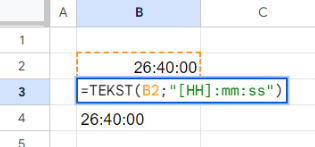
Waluta:
Sposób nr. 1:
W polu liczba wpisujesz daną liczbę/kwotę, np. 2500 lub komórkę, np. B2.
Wstawiasz średnik (;).
Jeżeli:
symbol waluty ma być przed kwotą, to po symbolu dajesz spacje “$ ”, np. $2 500
symbol waluty ma być po kwocie, nie dajesz spacji “$”, np. 2 500 $
Aby połączyć walutę i dalszą formułę należy zastosować & (automatycznie powinna się wstawić spacja przed &).
Otwierasz kolejny nawias, a w nim wpisujesz formułę, jak ma wyglądać dana liczba, np. „0,000”.
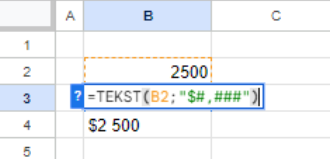
Sposób nr. 2:
Na pierwszym miejscu umieszczasz znak =.
Otwierasz cudzysłów i tutaj określasz symbol waluty, jaki chcesz zastosować, np. PLN, $, itp.
Należy teraz połączyć formułę &, a zaraz za nią utworzyć formułę TEKST.
Tak jak poprzednio określasz komórkę, a następnie formułę liczby.
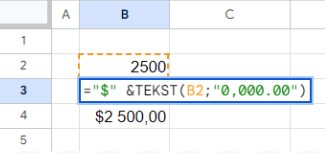
Formatowanie z zastosowaniem # i 0.
Zajmijmy się zastosowaniem formatowania liczb za pomocą # oraz 0. Brzmi to skomplikowanie, ale nie jest to aż takie trudne! Jeśli zapoznałeś się z informacjami powyżej odnośnie do tych dwóch znaków, to połowę już masz za sobą — jest to konieczne, ponieważ są to kluczowe informacje.
Zastosowanie #
Jeśli chcesz sformatować liczbę, np. 2560 ze spacją, wystarczy zastosować pomiędzy cyframi separator, a każdą cyfrę oznaczyć jako #. Separator sugeruje nam, ile miejsc po przecinku chcemy zastosować.
Przykład:
12345 – chcemy, aby dwie pierwsze liczby były oddzielnie od reszty, czyli “##,###”. Dzięki temu sformatowana liczba nabierze nowego kształtu 12 345.
Przykłady:
32578 → “##,###” → 32 578
7882556 → “#,###,###” → 7 882 556
Można też ułatwić sprawę wstawiając spację:
2345 → “## ##” → 23 45
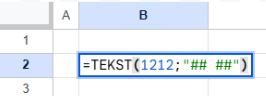
Gdy liczba występuje w postaci dziesiętnej, to w formule przecinek występuje jako kropka. Chcemy sformatować liczbę 2556,543 tak, aby pierwsza liczba była odseparowana, a na końcu zostały tylko dwie liczby, czyli “#,###.##”. Liczba nabierze nowy kształt 2 556,54.
Przykłady:
98,33 → “##.#” →98,3
98,33 → “#.#” → 98,3
Można także zastosować jeden #, który zastępuje dowolną liczbę przed separatorem. W zapisie jest to bardziej estetyczne i prostsze.
Zastosowanie 0
Zastosowanie 0 w formatowaniu w funkcji TEKST wymusza wyświetlanie liczb, ale także zer, w miejscach, gdzie oryginalnie tych zer nie ma np. 23,5 → 23,500, 23 → 0023.
Przykłady:
50 → “000” → 050
34,9 → “00.000” → 34,900
Podobnie jak w formatowaniu z użyciem #, tutaj także można użyć jednego 0 przed separatorem.
Przykłady:
87900,32 → “0.0” → 87900,3
123,74156 → “0.000” → 123,741
Zastosowanie # razem z 0
Załóżmy, że chcesz, aby liczba, np. 65,119 miała jedno zero z przodu i dokładnie takie same trzy liczby po separatorze. Zapewne pamiętasz, że w takiej sytuacji musimy dodać w funkcji trzy zera oraz trzy krzyżyki po separatorze, czyli “000.###”, co daje nam 065,119.
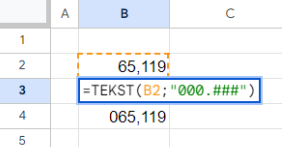
Weźmy liczbę 456,018. Chcemy, aby po separatorze zostały dwie cyfry oraz aby, po sformatowaniu, cyfra dziesiątek została zaokrąglona, czyli “###.00”, co daje nam 456,02.
Ułamki z zastosowaniem # razem z 0
Za pomocą funkcji TEKST możesz także stworzyć ułamki. Tworzą się one automatycznie dodając pytajnik (?) i stosując #.
Przykłady:
0,75 → “?/?” → ¾
5,6 → “# ?/?” → 5 ⅗
W tym przykładzie należy pamiętać o spacji między krzyżykiem a pytajnikiem.
Korzyści z używania funkcji TEKST
- Umożliwia precyzyjne dostosowanie wyglądu dat i godzin.
- Ułatwia wyświetlanie różnic czasowych w czytelnej formie.
- Użycie symboli # i 0 pozwalają kontrolować, jak liczby są wyświetlane.
- Pozwala na tworzenie czytelnych raportów i tabel, gdzie dane są automatycznie formatowane bez potrzeby ręcznej zmiany wyglądu komórek.
Praktyczne zastosowania
- Jeżeli wiesz już, jak działa funkcja TEKST w teorii, to najlepiej uczy się jej w praktyce!
- Dzięki niej stworzysz raporty czytelne dla Twoich pracowników czy firm współpracujących, np. raport walutowy.
- Współpraca z partnerami, zwłaszcza tymi z różnych zakątków świata, wymaga precyzji. Dostosuj odpowiednio daty tak, aby uniknąć nieporozumień i nie przegapić żadnych spotkań
- Pisanie spersonalizowanych wiadomości to połączenie tekstu oraz danych, np. „Dziękujemy, za dokonanie wpłaty o wysokości 150,00 zł w dniu 15/04/24”. Dzięki funkcji TEKST, możesz dostosować wiadomość i nie tracić czasu na formatowanie.
- Jeżeli chcesz pokazać, ile godzin i minut ktoś przepracował w ciągu dnia, np. zamiast używać formatu 8 godzin 30 minut, zamień go na bardziej czytelny 8h 30 min lub 8.5h. To wszystko zależy od Twoich preferencji.
Jeżeli wiesz już wszystko o funkcji TEKST, zapraszam Cię do zapoznania się z kolejnymi wpisami na temat innych funkcji. Zapraszam również do obserwowania grupy na Facebooku, na której możecie dzielić się wiedzą na temat Google Sheets. Kliknij tutaj i dołącz!
Cześć! 😀